사진 촬영을 하면 니콘의 경우 DSC_ 라는 이름이 붙고 뒤에 숫자 4자리가 순차적으로 붙게됩니다. DSC_0001, DSC_1030 이렇게 말이죠.
보통 디지털카메라로 취미로 사진 촬영하면서 파일 이름을 신경쓸 이유가 사실 별로 없습니다. 컷수도 많지 않을뿐더러 폴더로 관리하면 되는것을 굳이 파일명까지 신경 쓸 이유가 전혀 없죠. 저만 보기 편하면 되니까요.
하지만 상업촬영의 경우 파일명이 중요할 수도 있습니다. 클라이언트에게 사진을 보여주거나 전송해야할때 DSC_0001 다음에 DSC_0010 으로 바로 넘어간다면 클라이언트는 2부터 9까지의 사진이 왜 없는지에 대한 궁금증을 가질 수 있죠.
그리고 컷수가 상당히 많거나, DSC_9999보다 DSC_0001이 나중에 촬영된 사진이라면 보기도 불편합니다. 라이트룸에서 촬영 시간으로 정렬하면 문제가 없으나, 탐색기 같은곳에서 파일을 볼때는 파일명으로 정렬되기에 불편하죠. 또한 10000컷이 넘어가면 시퀀스번호를 4자리가 아닌 5자리가 관리하기 편할것입니다.
이를 해결하기 위해 사진 파일을 일괄적으로 변경하는 방법에 대해 설명하도록 하고자하는데, 수행 환경은 라이트룸(Lightroom)과 브릿지(Bridge) 두가지 모드 지원합니다.
다만 결과물에 약간의 차이가 있습니다.
결과물에 대한 차이점은 아래와 같습니다.
(input)DSC_0001.jpg, DSC_0001.nef, DSC_0002.jpg, DSC_0002.nef
(output)
Lightroom - starlighton_0001.jpg, starlighton_0002.nef, starlighton_0003.jpg, starlighton_0004.nef
Bridge - starlighton_0001.jpg, starlighton_0001.nef, starlighton_0002.jpg, starlighton_0002.nef
jpg와 nef로 저장한 2개의 컷의 이름을 변경했을때 라이트룸은 파일 확장자를 신경쓰지 않고 변경하지만, 브릿지는 jpg와 nef를 분리하여 변경해줍니다.
따라서 jpg+raw로 촬영한 컷은 Bridge로 이름을 변경하길 권장하며, jpg 또는 raw만으로 촬영한 컷은 라이트룸 또는 브릿지로 선택하여 처리하시길 바랍니다.
이 글에서는 두가지 환경 모두 다룹니다. 그 환경에서 DSC_0001 같은 형식을 유지하되 이름 변경 및 시퀀스 번호를 1로 초기화하는 단계로 진행하며, 샘플사진으로 가져온 아래의 사진들을 예로하여 0001로 정리하도록 하겠습니다.
- Bridge에서 이름 변경 방법
1. 이름 변경 대상의 사진이 있는 폴더로 이동하고 선택하기.
이름을 변경하고자 하는 파일들을 선택합니다. 전체 파일의 경우 Ctrl 과 a 를 동시에 누르면 전체가 선택됩니다.

2. 마우스 우클릭 후 [일괄 이름 바꾸기]를 선택합니다.

3. 원하는 메뉴를 선택하고 이름을 변경합니다.
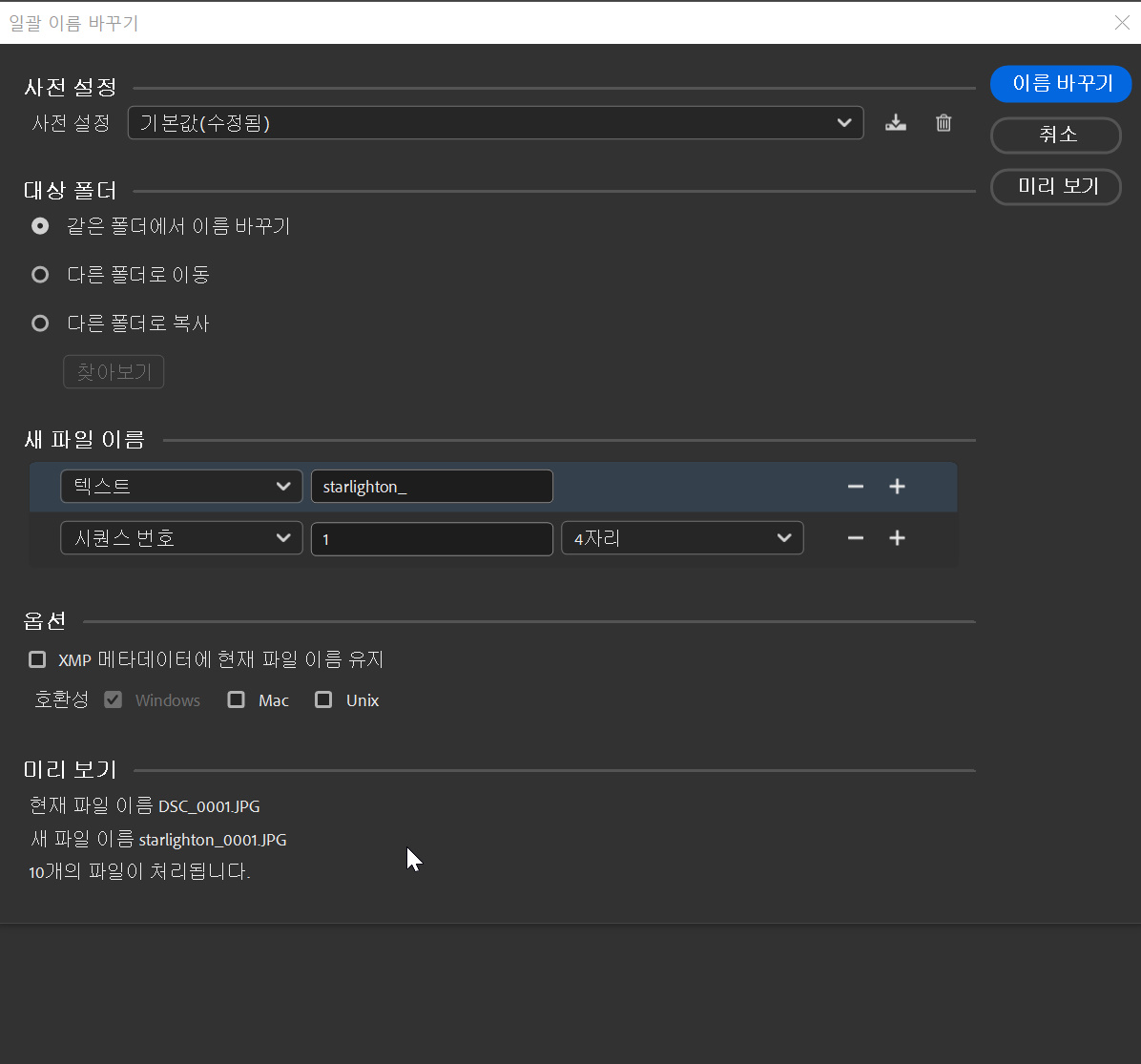
1) 대상폴더
[같은 폴더에서 이름 바꾸기]는 덮어쓰기로 이해하면 됩니다.
[다른 폴더로 이동] 은 이름 변경 후 다른 폴더로 이동시키는것입니다. 기존에 있던 폴더의 사진은 사라집니다.
[다른 폴더로 복사] 는 사진을 다른 폴더에 복사 후, 복사된 사진의 이름을 변경하는것입니다. 기존에 있던 폴더의 사진은 유지됩니다.
2) 새 파일 이름
원하는 형식을 설정하여 선택합니다. -,+로 추가 또는 삭제가 가능합니다.
3) 옵션
개인적으로는 호환성을 Windows만 선택하고 있습니다. 사용자에 따라 다르게 설정해도 됩니다.
저는 starlighton_ 텍스트에 뒤에 시퀀스 번호를 1부터 카운트하도록 설정하였습니다.
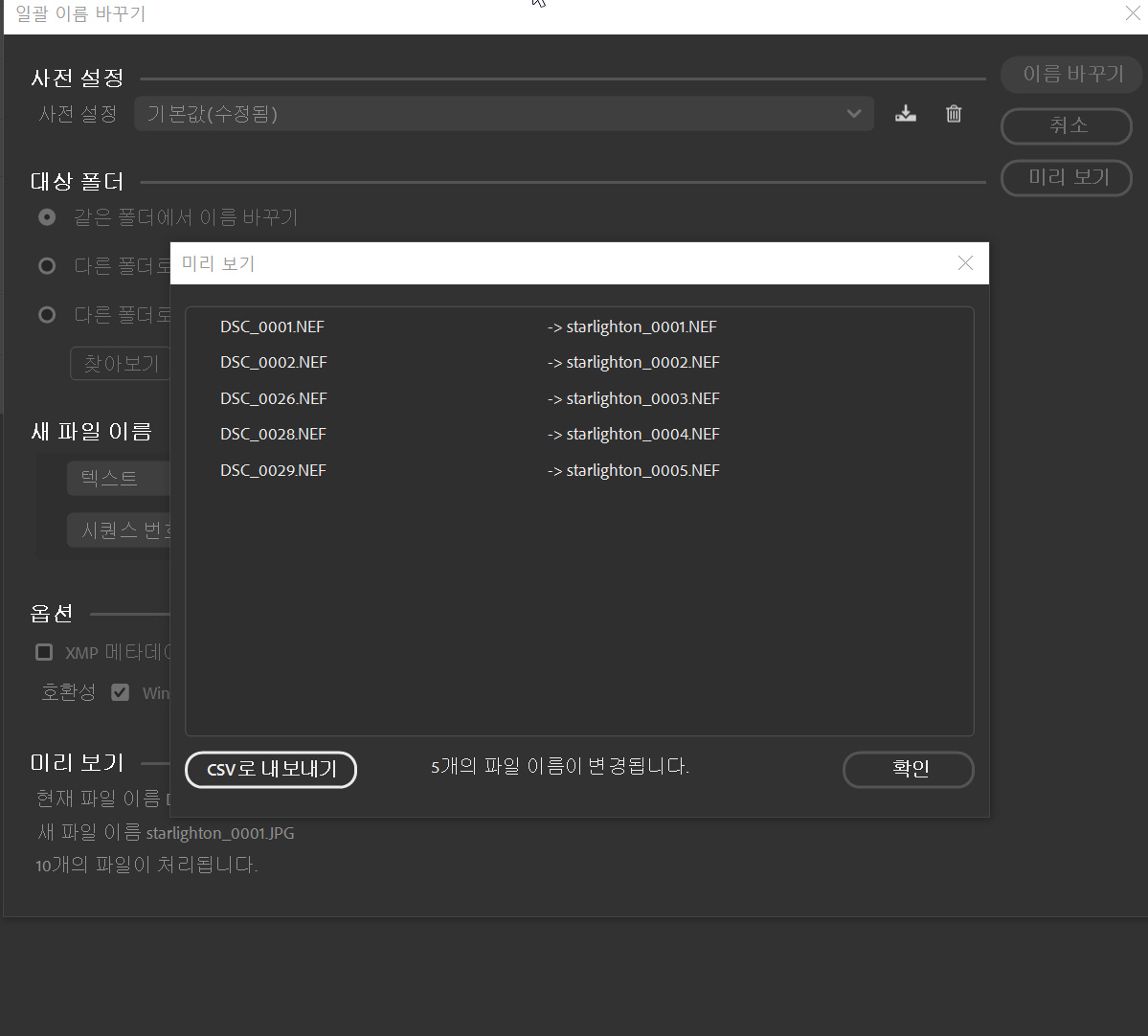
미리보기로 확인 후 이름 바꾸기 버튼을 클릭합니다.
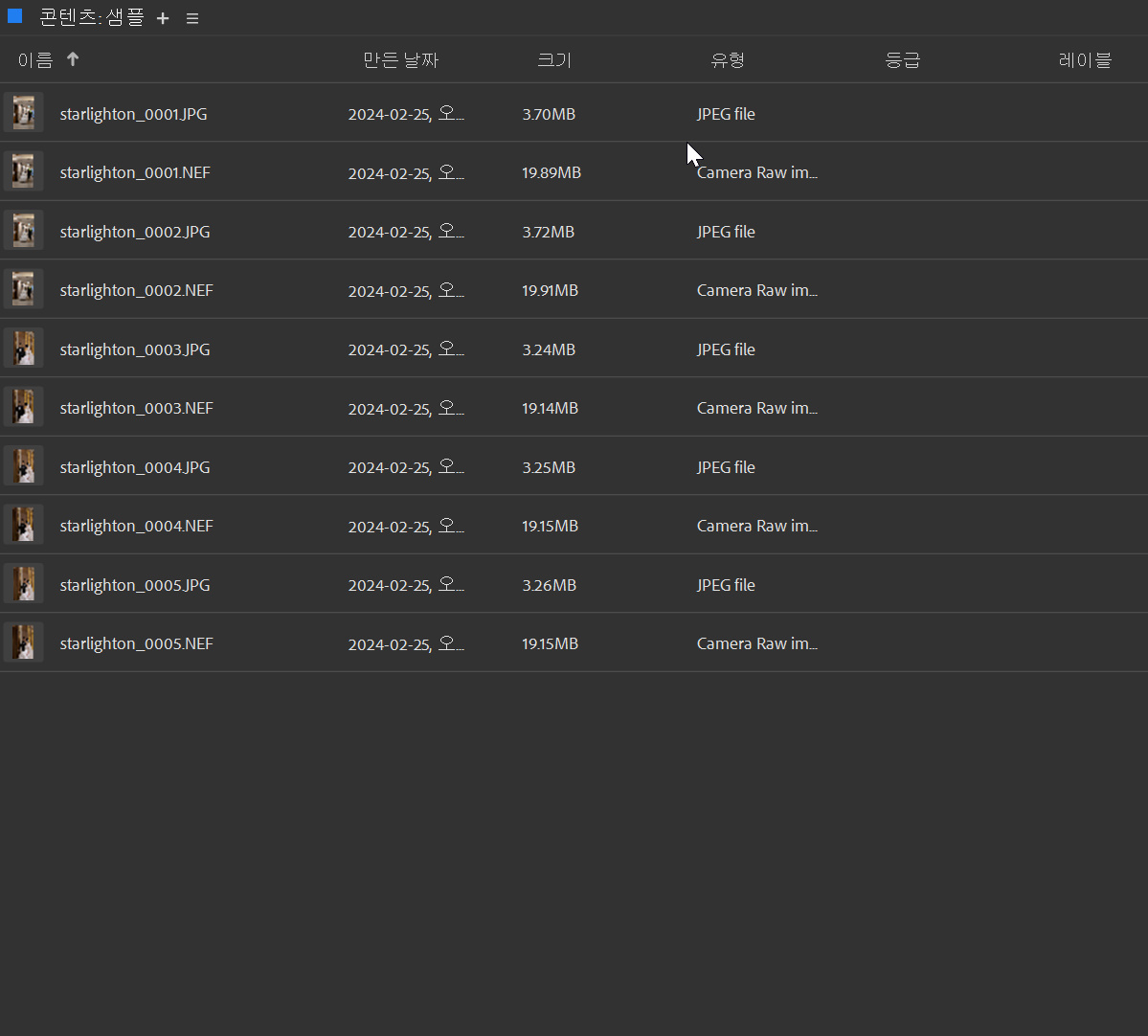
jpg+nef 파일은 시퀀스 번호가 같음이 확인됩니다. 따라서 jpg+nef 컷의 경우 브릿지를 사용하여 변경하길 권장합니다.
- Lightroom에서 이름 변경 방법
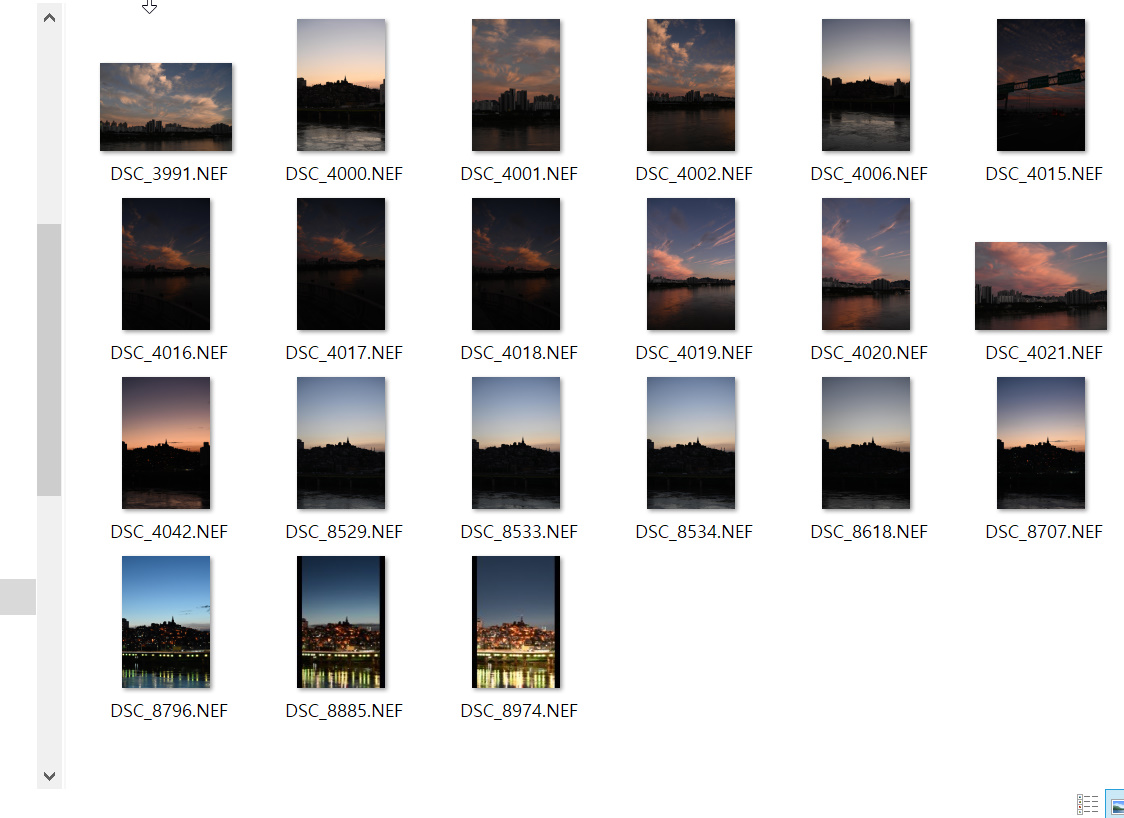
1. 라이트룸 라이브러리에 사진 가져오기
- 이름을 변경할 사진들을 불러옵니다. 이미 라이브러리에 가져온 상태라면 생략해도 됩니다.
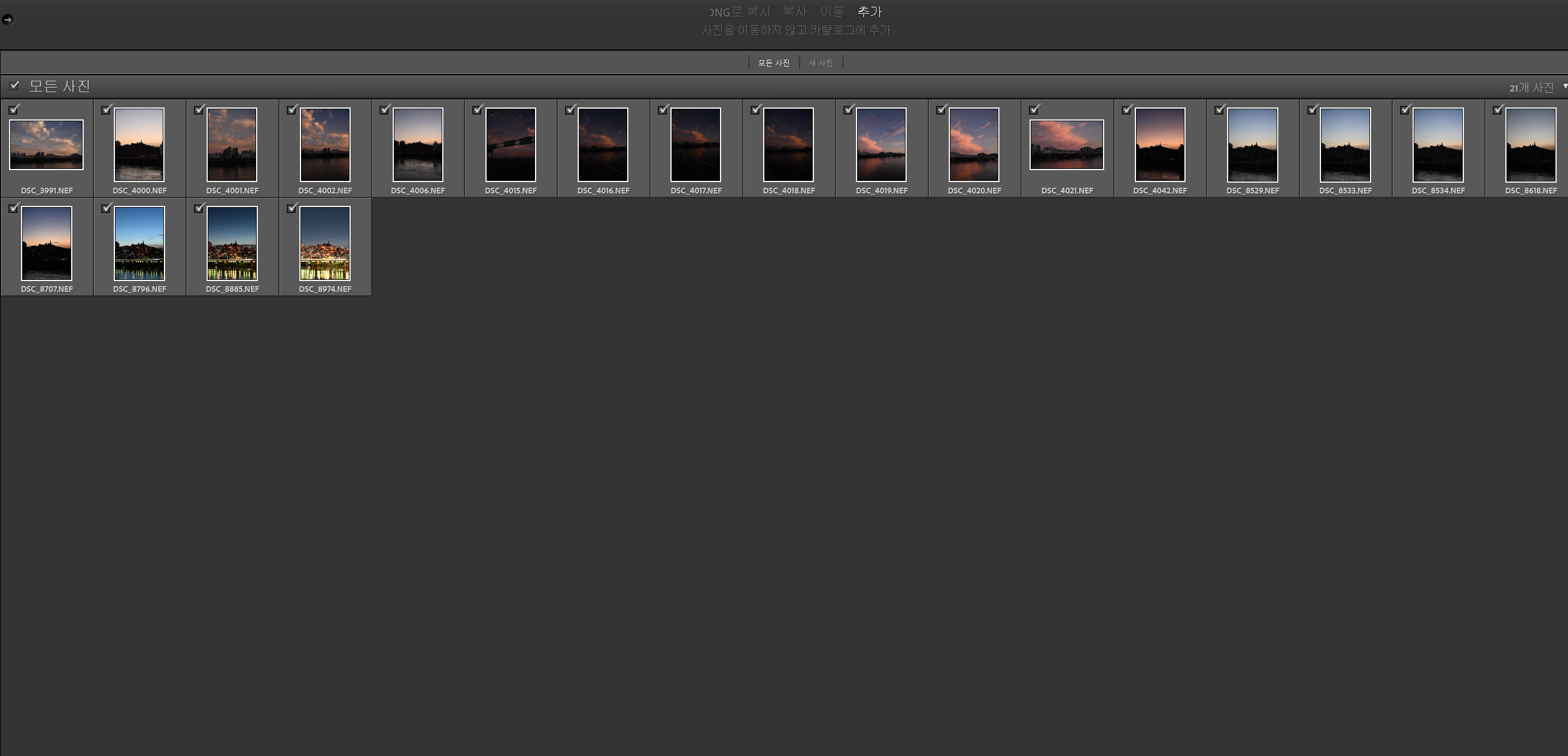
2. 하단정렬 선택하기.
- 정렬을 촬영 시간으로 선택합니다. 원바디면 이걸로 충분하지만, 투바디 이상의 사진을 한 폴더에 정렬하고자 할때는 주의하셔야 합니다.
일반적으로 사진 작가분들은 촬영하기전에 바디간의 시간을 동기화시킵니다.

3. 변경할 파일들을 선택하고 사진 이름 바꾸기.
- 이름을 변경할 사진들을 선택하고, [F2] 입력 또는 상단 메뉴에 [라이브러리]에 있는 [사진 이름 바꾸기]를 선택합니다.
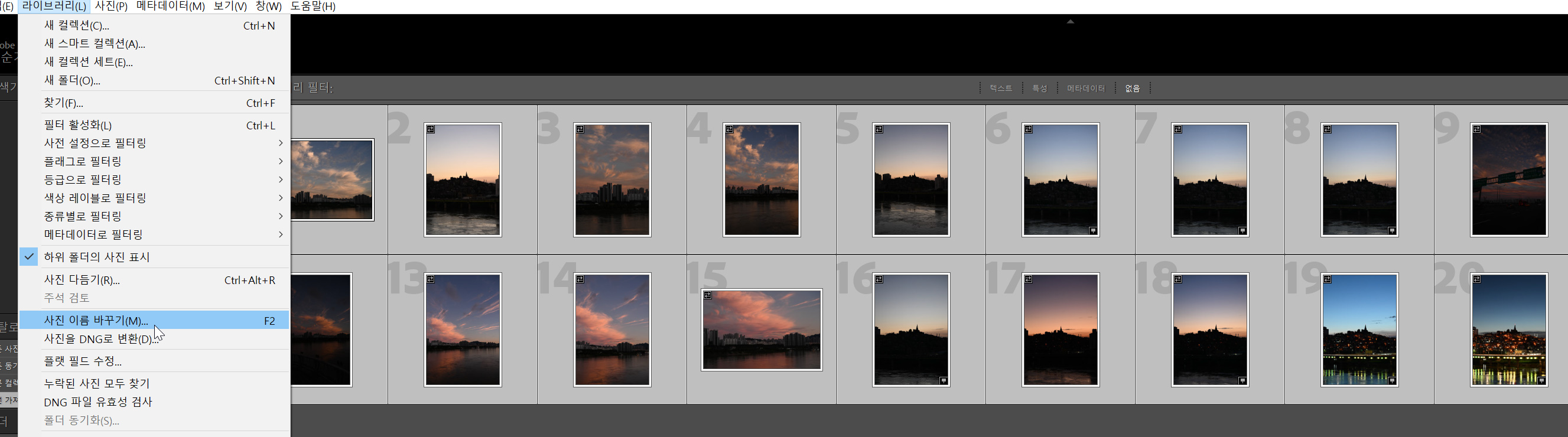
4. 기존 형식을 유지하면서 이름과 시퀀스 변경하기
(1) 이름 바꾸기 창이 뜨면 [편집]을 선택하고 확인을 누릅니다.
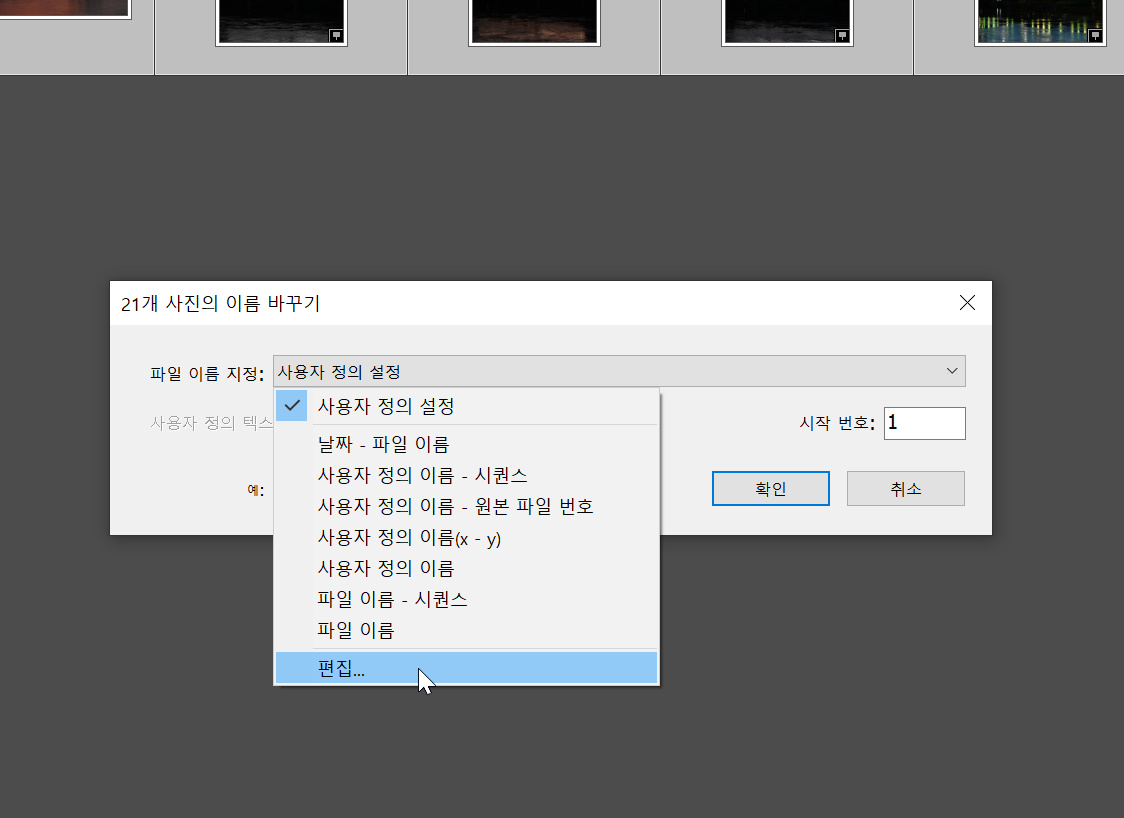
(2) 앞에 DSC_ 대신 사용할 텍스트를 입력합니다.
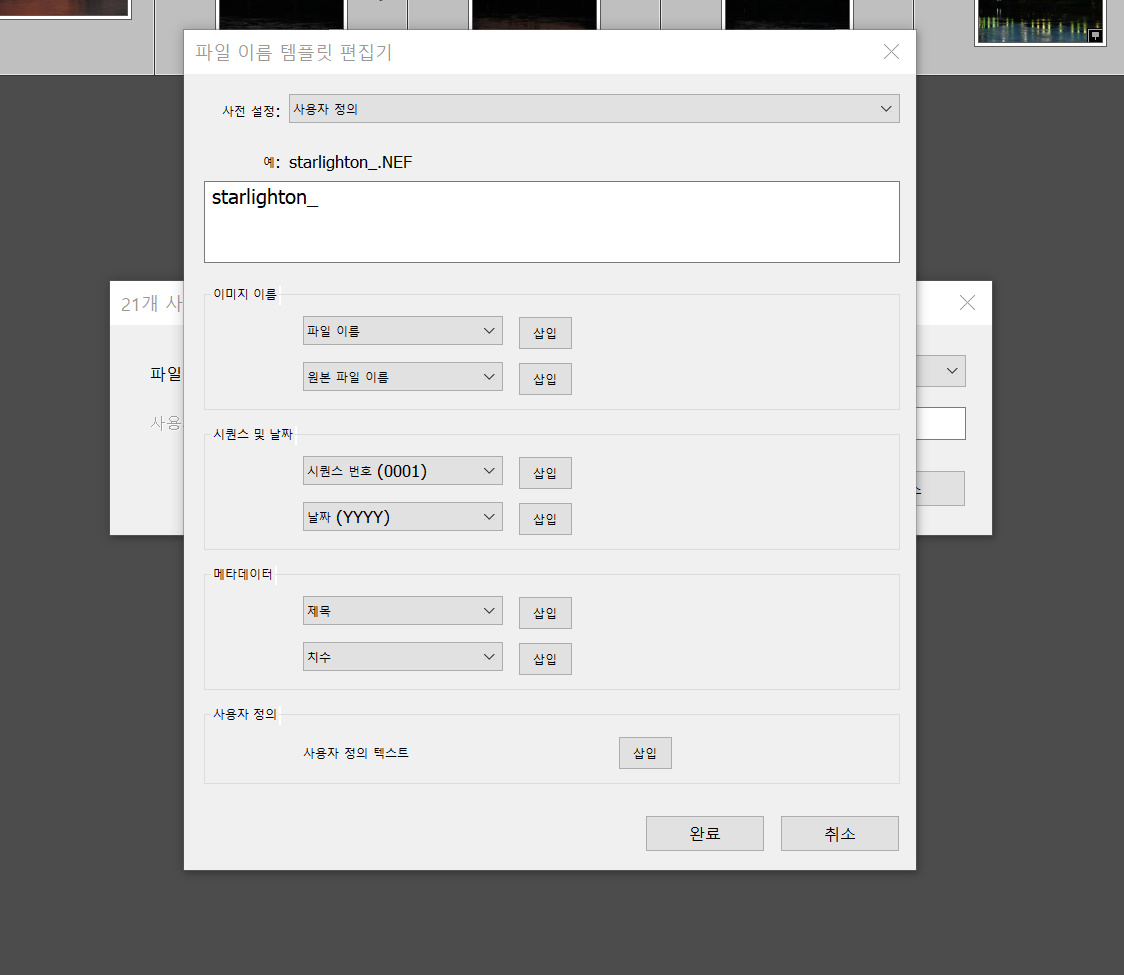
(3) 시퀀스 번호 삽입을 클릭하고 완료를 클릭합니다. (예)를 보면 제가 원하는 방식으로 된것을 알 수 있습니다.

(4) 확인을 클릭합니다.

(5) 파일 이름이 잘 변경 된것을 볼 수 있습니다.
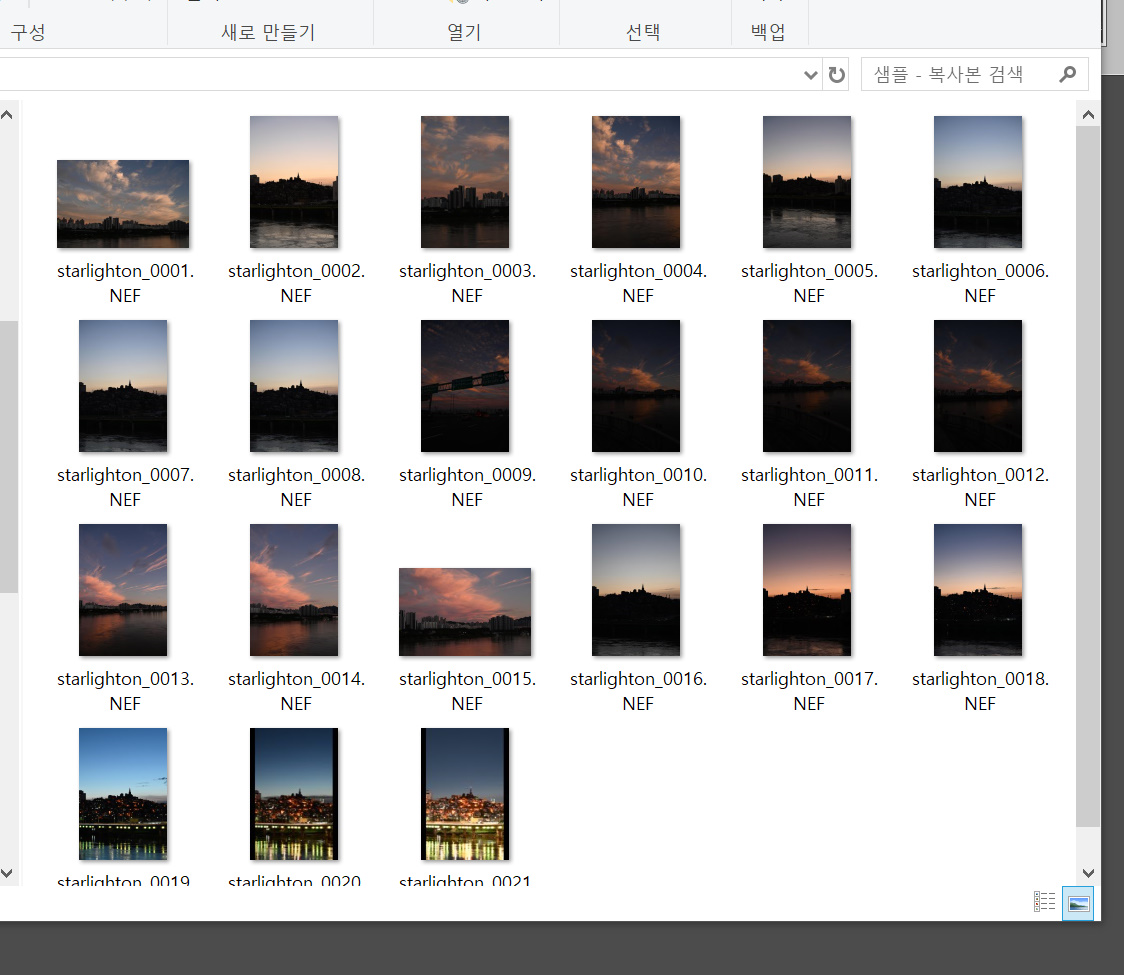
이렇게 파일 이름을 변경하면 관리하기도 편하고, 클라이언트에게 보여줄때도 깔끔하게 정리된 느낌을 줄 수 있답니다.
도움되었다면 공감!! 부탁드립니다. ^^

'영상&사진 > 보정(PhotoShop, Lightroom 등)' 카테고리의 다른 글
| [Lightroom] 라이브러리에 jpg,raw 동시에 보이게하거나 raw만 보이게 하기. (1) | 2024.03.20 |
|---|---|
| [PhotoShop] 포토샵 기본 설정. 작업내역(history) 갯수 늘리기 (0) | 2023.02.28 |
| Photoshop CS5 한글판을 영문판으로 바꾸는법 (0) | 2014.09.29 |